
תוכן עניינים:
- שלב 1: מבוא, חלק 1 - האחיזה שלי
- שלב 2: מבוא, חלק 2 - Cadsoft EAGLE
- שלב 3: מעגל הדוגמא שלנו: מהבהבים כמה נוריות
- שלב 4: הצבת החלקים
- שלב 5: עריכה אוטומטית באמצעות ברירות המחדל ומה לא בסדר עם זה …
- שלב 6: בואו נתקן את כללי העיצוב
- שלב 7: שינוי כללי ה- CLEARANCE
- שלב 8: שינוי כללי SIZES
- שלב 9: החלפת מידות כרית בעזרת כללי ה- RESTRING
- שלב 10: אופציונלי: התאם צורות Pad
- שלב 11: שמור את הכללים הנבחרים והפעל מחדש
- שלב 12: אבל למה לעצור שם?
- שלב 13: סיום עיצוב ה- PCB
- שלב 14: אבל האם זה עבד?
- שלב 15: סיכום
- מְחַבֵּר John Day [email protected].
- Public 2024-01-30 09:17.
- שונה לאחרונה 2025-01-23 14:46.
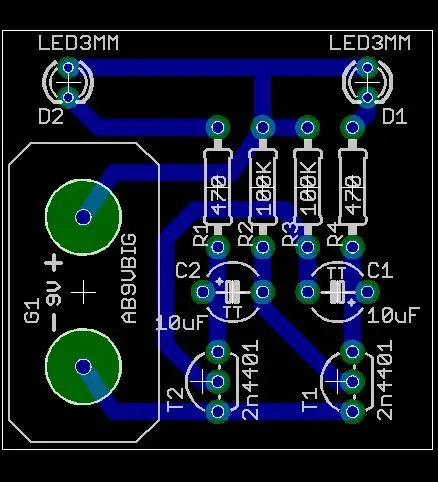
זה נחמד שיש כמה כלי מעגלים מקצועיים לרשות החובבים. להלן מספר טיפים לשימוש בהם לוחות עיצוב ITO שאינם זקוקים למייצר מקצועי כדי לייצר אותם …
שלב 1: מבוא, חלק 1 - האחיזה שלי
ישנן הדרכות רבות ברשת בנושא הכנת מעגלים מודפסים משלך (PCB) העברת טונרים, מחשבי PCB רגישים לצילום, חריפים; כל מיני מידע…
באופן דומה, ישנן מספר חבילות עיצוב בעזרת מחשב (CAD) שנועדו לסייע ביצירת עיצובים של PCB, אולי עם סכמות נלוות. לחלקם יש גרסאות בעלות נמוכה המיועדות לסטודנטים ולחובבים. אבל אני רואה בדפי אינטרנט שונים PCB שנוצרו עם חבילות CAD אלה, על ידי חובבים, שאינם "ידידותיים" למעשה להיות מפוברקים על ידי חובבים בשיטות המתוארות בדפי ה- PCB. PCB מקסים שפורסם אינו כמעט כל כך שימושי אם הוא דורש את המחיר המינימלי הטיפוסי של $ 50+ מיצרנית לוח מקצועית. אין לי ספק שעם הציוד והציוד הנכונים, ועם קצת תרגול, אתה יכול להשיג מספיק טכניקות ייצור PCB ביתיות (בחרו) לייצר לוח באיכות גבוהה בעל מורכבות משמעותית, עם עקבות עדינות, חורים קטנים, וכן הלאה. אבל הרבה PCB לא באמת צריך את המורכבות הזאת, וזה יהיה נחמד אם הם היו מתוכננים בצורה כזו שלא היית צריך הרבה ניסיון בייצור PCB כדי לקבל PCB עובד. מסמך זה מכיל כמה רמזים להגדרת חבילת CAD ליצירת לוחות שקל יותר לייצר בסביבה חובבנית. היא מבוססת על חבילת CAD של Eagsoft CAD, אך העקרונות כלליים יחסית וצריכים להיות ישימים גם לחבילות CAD אחרות.
שלב 2: מבוא, חלק 2 - Cadsoft EAGLE
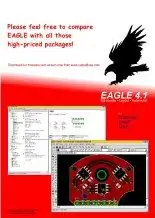
Cadsoft EAGLE: https://www.cadsoftusa.com/Cadsoft היא חברה גרמנית שהיא מכה אמיתית של הארת הפצת תוכנה. בנוסף לחבילות עיצוב ה- PCB המקצועיות במחיר סביר (1200 $), יש להן רישיונות תוכנה חופשית, לייט, ללא מטרות רווח ורכיבי ביניים אחרים. התוכנה שלהם פועלת תחת חלונות, לינוקס ו- MacOSX. זה קצת מוזר, עם עקומת למידה תלולה (אבל לא גבוהה מדי) בקצה הקדמי, אבל מרוב הדוחות זה לא יותר מחבילות CAD מקצועיות אחרות. יש להם פורומי תמיכה מקוונים הפעילים הן מהחברה והן ממשתמשים אחרים, החבילה נמצאת בפיתוח שוטף ומשתפרת עם כל מהדורה. מספר יצרני PCB יקבלו את קבצי ה- CAD שלהם ישירות. זה דברים טובים. השתמש בזה. להפיץ אותו. קנה אותו כאשר אתה "הולך למקצוען." מסמך זה אינו הדרכה כיצד להשתמש ב- EAGLE, אם כי כנראה שהוא יהיה שימושי במידה מסוימת בתפקיד זה. זה יותר על אופן התצורה וההתאמה האישית של התקנת Eagle כך שתתאים יותר לחובב.--ראה גם: כניסה סכמטית צור PCB מסכימה יצירת חלקי ספרייה שינוי חוק כלל עיצוב שלח קבצי CAD ליצרנים
שלב 3: מעגל הדוגמא שלנו: מהבהבים כמה נוריות
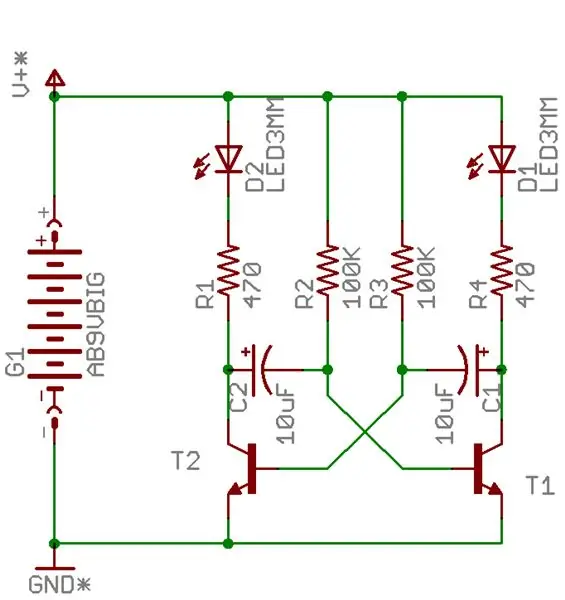
כדוגמה, אני הולך להשתמש במעגל "מהבהב" דו-טרנזיסטור פשוט ודי סטנדרטי. זה נראה כמו זה.
(אם תחליט לבנות זאת בפועל, הטרנזיסטורים יכולים להיות כל סוגי NPN סיליקון למטרות כלליות כמו 2n4401, 2n2222, 2n3904.) זמן ההפעלה של כל נורית הוא בערך R*C (שנייה אחת לערכים כאן.) הסוללה יכולה להיות 3V עד … מה שלא יהיה, אם כי ייתכן שיהיה עליך להתאים את נגדי הגבלת הזרם למתח גבוה יותר.) המכסים צריכים להיות בעלי דירוג מתח מעט גבוה יותר ממקור החשמל שבו אתה מתכוון להשתמש. לסוללה של 9V השתמשתי במכסי 16V. נגדים הם 1/4 וואט.)
שלב 4: הצבת החלקים
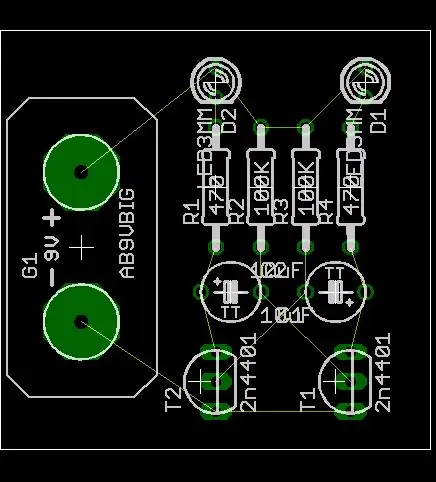
זה נראה די פשוט, אז נזרוק את הרכיבים ללוח בערך כמו שהם נראים בתרשים:
שלב 5: עריכה אוטומטית באמצעות ברירות המחדל ומה לא בסדר עם זה …
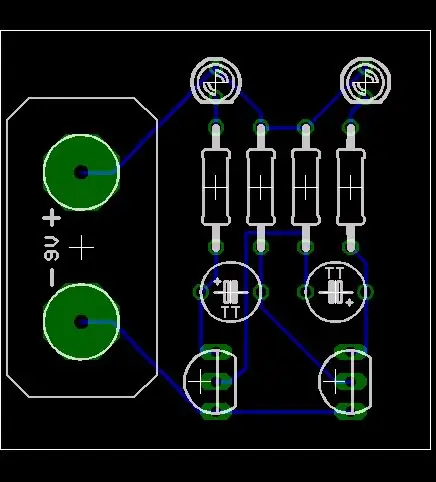
אחר כך אנחנו קצת מתעסקים עם ה- outout outor, מקפידים להגדיר את הכיוון העליון מאוחר יותר ל- "N. A." כדי לקבל לוח חד-צדדי (אך באמצעות כל שאר הגדרות ברירת המחדל.) מתקבל משהו שנראה כך.
זה דווקא נראה די נחמד. אז מה הבעיה? הבעיה היא שאם תנסה להכין את הלוח הזה במטבח שלך, סביר להניח שתחווה הרבה תסכול. ישנן שתי סוגיות עיקריות: 1) רוחב עקבות. רוחב ברירת המחדל של עקבות הוא 10mil (מיל הוא 1/1000 אינץ ') או בערך 0.2mm זה בסדר עבור רוב יצרני PCB המקצועיים; רובם יכולים לייצר לוחות עד 6mils באופן שגרתי ואמין. אבל זה בסדר גמור להשיג משהו כמו העברת טונר (זכור כי עיפרון מכני בעל עופרת דקה הוא 0.5 מ מ - כמעט פי 3!) יש בעיה דומה בכמות הרפידה שנותרה סביב החורים; למרות שזה בסדר עבור מכונת קידוח CNC מפוארת, אם תנסה לקדוח את החורים עם ציוד ביתי אופייני כנראה שתסיים את כל המשטח. 2) אישור. זהו המרווח שנותר בין מסלולים (או בין מסלולים לרפידות.) בדומה לרוחב העקבות, הוא ברירת מחדל למספר קטן: 8 מיל. זה פשוט לא ערך ריאלי לחובב …
שלב 6: בואו נתקן את כללי העיצוב
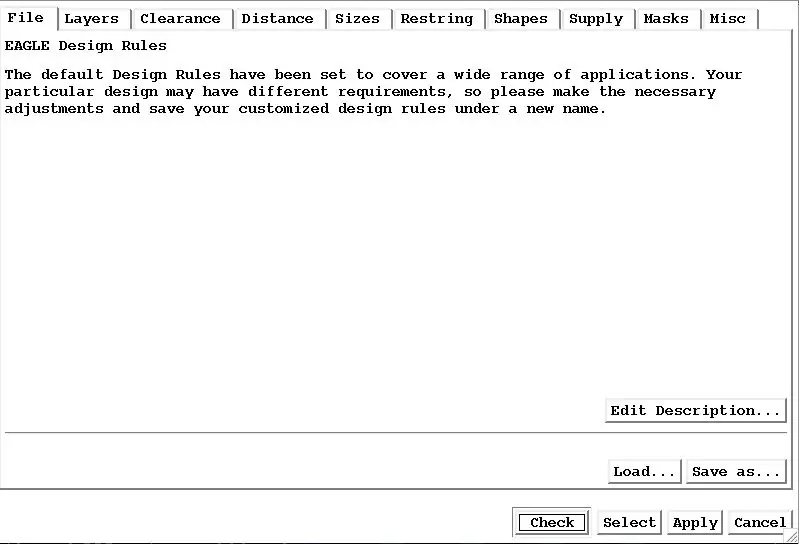
ביחד, פרמטרים אלה (ורבים אחרים) נקראים "כללי העיצוב" ללוח. למרבה המזל, הם נועדו להיות ניתנים לשינוי כך שיעמדו בדרישות של יצרני PCB שונים, וניתן לשנות אותם כך שיתאימו טוב יותר גם לצרכיו של החובב. אתה יכול להגיע לבדיקת כללי העיצוב והאפשרויות באמצעות הפקודה או הלחצן DRC. זה נראה כמו זה.
לוח ה- DRC משמש בדרך כלל לביצוע בדיקת חוק עיצוב. לאחר פריסת לוח (בדרך כלל עם ניתוב ידני משמעותי) תלחץ על כפתור "CHECK" והנשר ילך ויוודא שמה שעשית תואם את כללי העיצוב שציינת. עם זאת, autorouter גם שם לב לכללי העיצוב שהגדרת; זו לא תהיה תכונה שימושית במיוחד אם ה- outoutouter יוצר לוחות "לא חוקיים". כפי שאתה יכול לראות, יש הרבה פרמטרים שאתה יכול לשנות. אנחנו מעוניינים רק בכמה מהם. (הפרמטרים האישיים בדרך כלל מוצגים בתמונה יפה המציגה את האובייקט שאתה בעצם משנה. תכונת עזרה נחמדה …)
שלב 7: שינוי כללי ה- CLEARANCE
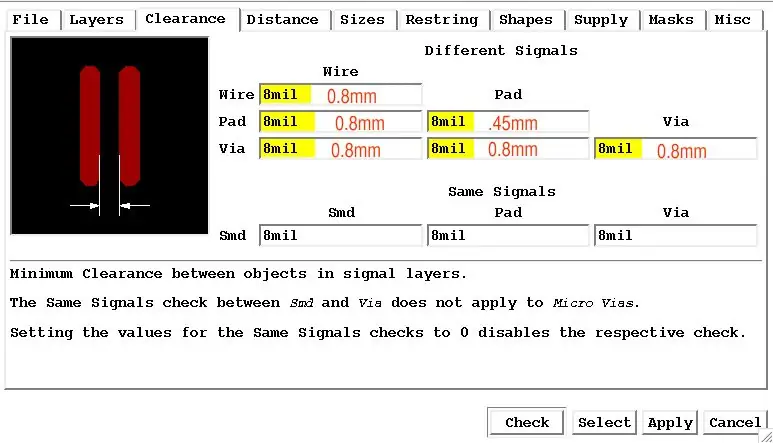
בלוח CLEARANCE נוכל לשלוט על המרווח הרצוי בין כמה סוגים שונים של אובייקטים. אישור ברירת המחדל הוא 8 מיל לכל דבר …
בשלב מסוים אתה צריך להחליט מה אתה רוצה שהערכים יהיו. זו רק דוגמה, אז אני יכול לבחור. אני אוהב 0.8 מ"מ, שזה קרוב מאוד ל 1/32 אינץ '. אז נוכל להגדיר חבורה של ערכי הסליקה ל -0.8 מ"מ: המרווחים של "אותו אות" יכולים להישאר במספרים קטנים; לא אכפת לנו מזה במיוחד. אישור ה- PAD ל- PAD חייב להיות 0.5 מ"מ קטן משמעותית; עוד על כך בהמשך…
שלב 8: שינוי כללי SIZES
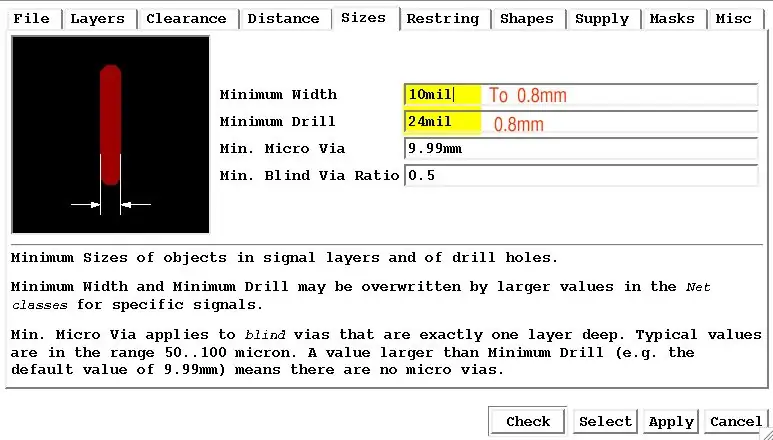
בחלונית SIZES יש את קבוצת הפרמטרים הבאה לשינוי.
אנחנו לא צריכים לדאוג לגבי ויאס מיקרו או עיוור, כיוון שהם לא מתאימים לתחביבים מלכתחילה, ואינם נתמכים על ידי הנשר החופשי מלכתחילה. אנו יכולים להגדיר את הרוחב המינימלי ואת המקדחה המינימלית ל (שוב) 0.8 מ"מ (אגב,.8 מ"מ הוא בערך מקדחה מספר 68).
שלב 9: החלפת מידות כרית בעזרת כללי ה- RESTRING
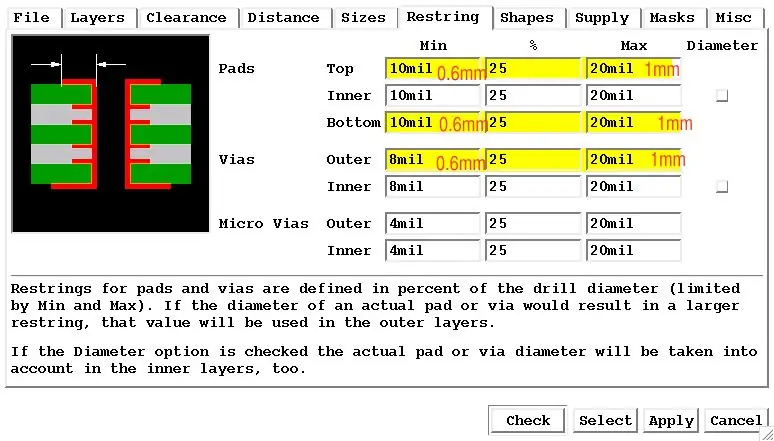
לוח RESTRING שולט בגודל הרפידות. יהיה נחמד אם נוכל לגרום לטבעת להיות בעובי 0.8 מ"מ גם כן, אך כאשר יש לך חור של 8 מ"מ ו -8 מ"מ טבעת מכל צד, יש לך כריות בקוטר 2.4 מ"מ. מכיוון שחלקים רבים מכילים את הרפידות במרכזי 0.1 אינץ '(2.54 מ"מ), זה לא משאיר מספיק מקום ביניהם
רפידות. אז אשתמש כאן 0.6 מ"מ, ועדיין אצטרך להשתמש בערכי המרווח הקטנים יותר בין הרפידות שהזכרתי לעיל. עדיין יהיו לי בעיות עם משטחים גדולים בהרבה מ- 8 מ"מ (נדרש חור של 1 מ"מ בכדי להחזיק מוצב מרובע.025 אינץ 'כפי שמוצג על מחברים רבים.) אתה יכול לסיים את פינוי כרית כנגד קוטר כריות שנאלץ על ידי הגדרות הגנה, תלוי היכן יש לך יותר בעיות בכל טכניקת PCB שבה אתה משתמש. יתרון אחד של משטח גדול הוא שהוא גורם לך להיות פחות רגיש למקדח שאתה משתמש בו בפועל; גם אם הספרייה מוגדרת למקדח.6 מ"מ ואתה משתמש במקדח.8 מ"מ, צריך שיהיה לך מספיק נחושת כך שלא תהיה לך בעיה גדולה. אינך צריך להגדיר שכבות פנימיות או ערכי מיקרו-ויה:
שלב 10: אופציונלי: התאם צורות Pad
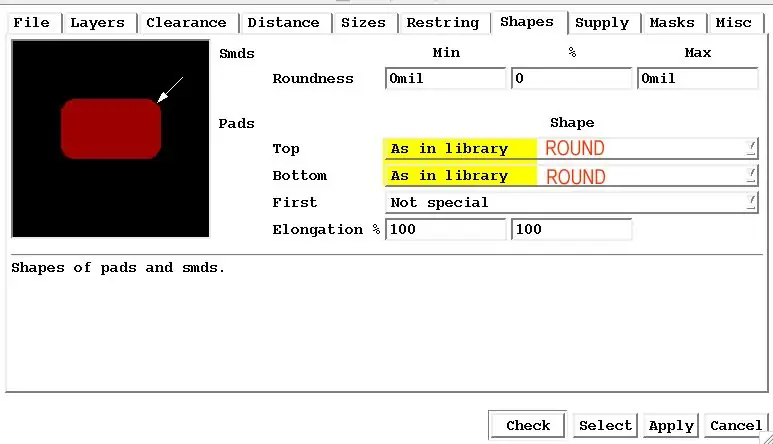
בלוח SHAPES, אני אוהב לכפות את צורת המשטח ל- ROUND, מכיוון שכבר הפכתי את הרפידות לגדולות מאוד בלוח RESTRING. הרפידות הסגלגלות נעשות גדולות מאוד כשאתה משתמש בערכי הגנה גדולים … זה אופציונלי, אם כי:
שלב 11: שמור את הכללים הנבחרים והפעל מחדש
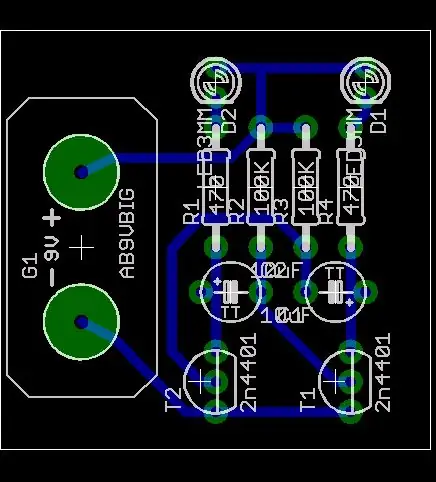
לאחר ששינינו את כל הפרמטרים האלה, עלינו ליישם אותם ולאחר מכן נוכל לחזור לפאנל FILE ולשמור אותם במקום המתאים:
בעת יצירת לוחות עתידיים, תוכל להשתמש בחלונית FILE של חלון ה- DRC כדי לקרוא את הפרמטרים החביבים על חובבים במקום להקליד את כולם מחדש. (או פשוט קבל את הקובץ honny.dru מהעמוד העליון.) אתה יכול אפילו למצוץ לך את קובץ ה- init שלך. אם אני חוזר למעגל, אם אני מפעיל את ה- autouter עכשיו, אני מקבל תוצאה הרבה יותר סבירה …
שלב 12: אבל למה לעצור שם?
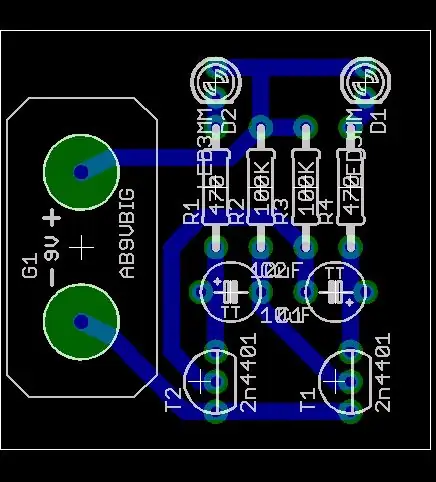
יכולנו לעצור שם, אבל אנחנו לא חייבים. ה- autorouter פועל ברשת (ברירת מחדל של 50mils), אז מה שהוא עושה הוא לשים מסלולים לאורך הרשת במקומות שאינם מפרים את חוקי העיצוב. זה כנראה אומר שיש הרבה יותר מקום למסילות רחבות ואף יותר. אם נצליח לקבץ את הלוח כולו, נוכל "לשנות רוחב 1.0 מ"מ" או שווה ערך, ולהשתמש באפשרות "בדוק" DRC כדי לראות אם אנחנו עדיין מעבירים את המפרט שלנו. או שיכולנו
קובץ DRC אחר עם פרמטרים שונים. למעשה, לוח זה יכול להגדיל את רוחב העקבות שלו ל -1.4 מ מ מבלי להפר את כללי האישור שלנו:
שלב 13: סיום עיצוב ה- PCB
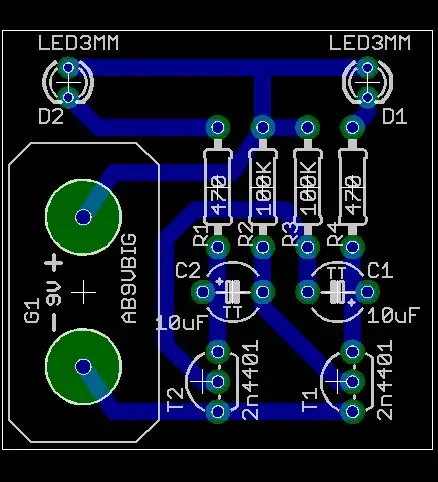
בשלב זה, יש כמה עקבות הנמצאים קרוב זה לזה, ואולי הגיוני להרחיק אותם מעט יותר ידנית ולנקות כמה מהדברים הזרים שעשה הסמכה האוטומטית. ואני יכול להחליט שאני רוצה שזו תהיה אחת מאותן נורות האזהרה בקצה הבמה שעומדות בפני עצמן בזכות סוללת 9V, מה שאומר שאני צריך למקם קצת את חלק מהרכיבים. אני יכול להסתובב על מסך המשי כך שאוכל להשתמש גם בהעברת טונר. אני מסיים עם זה:
שלב 14: אבל האם זה עבד?



בוא נראה. אני יכול להיות מרושל בכוונה כאן, כדי לחקות טוב יותר מישהו בלי הרבה ניסיון, נכון? (בטח. זה תירוץ טוב. בדרך כלל אני בורח מהלוחות שלי על "פלוטר" PCB של LPKF, אז אני ממש מבאס לעשות את זה בדרך הקשה.
גרוטאות לוח, העברת נייר מגזינים/טונר; נראה לא כל כך נפלא בשלב זה. לגעת במחדד.. לחרוט, לקדוח, לנקות … עוד העברת טונר ל"מסך המשי ", הוסף רכיבים והפעל אותו …
שלב 15: סיכום
זוהי רק דוגמא, המבוססת על כמה דעות אישיות. המחשבה המרכזית היא
שככל שהעקבות שלך רחבים יותר, וככל שיותר מרווח ביניהם, הלוח שלך יהיה קל יותר לייצר על ידי חובבים. ולרוב חבילות ה- PCB יש הגדרות שניתן לשנותן כך שיעשו את רוב העבודה עבורך …
מוּמלָץ:
TinyDice: מחשבי PCB מקצועיים בבית עם חותך ויניל: 10 שלבים (עם תמונות)

TinyDice: מחשבי PCB מקצועיים בבית עם חותך ויניל: מדריך זה כולל מדריך שלב אחר שלב המתעד שיטה לייצור PCB באיכות מקצועית בבית באמצעות חותך ויניל בצורה אמינה, פשוטה ויעילה. שיטה זו מאפשרת ייצור של קונסיס
כיצד להפוך את העיצוב שלך ללוח PCB מקצועי - הגישה שלי: 9 שלבים

כיצד להפוך את העיצוב שלך ללוח PCB מקצועי | הגישה שלי: בפוסט זה אשתף את הגישה שלי לבניית לוח PCB מקצועי בכמה צעדים מפורטים בלבד. אני גם הטמעתי סרטון של אותו דבר, אתה יכול לצפות בו או להמשיך לקרוא את הפוסט לקבלת ההסבר המפורט. אז בואו נתחיל עם
הכינו מחוון מצלמות ממונע נשלט על ידי Arduino !: 13 שלבים (עם תמונות)

צור מחוון מצלמות ממונע נשלט על -ידי Arduino !: פרויקט זה מראה לך כיצד להמיר כל מחוון רגיל למחוון ממונע נשלט על -ידי Arduino. המחוון יכול לנוע מהר מאוד ב 6m/min, אבל גם איטי להפליא. אני ממליץ לך לצפות בסרטון כדי לקבל היכרות טובה. דברים שאתה צריך: כל
HC - 06 (מודול עבדים) שינוי "NAME" ללא שימוש "צג ארדואינו סדרתי" ש"עובד בקלות ": דרך ללא תקלות!: 3 שלבים

HC - 06 (מודול עבדים) שינוי "NAME" ללא שימוש "צג ארדואינו סדרתי" … ש"עובד בקלות ": דרך ללא תקלות!: אחרי " זמן רב " מנסה לשנות שם על HC - 06 (מודול עבדים), באמצעות " צג סדרתי של הארדואינו, ללא " הצלחה ", מצאתי דרך קלה נוספת ואני משתפת עכשיו! שיהיה כיף חברים
מחשבי PCB מקצועיים כמעט זולים יותר מאשר להכין אותם בבית: 14 שלבים

מחשבי PCB מקצועיים כמעט זולים יותר מאשר להכין אותם בבית: למרות שיש סיפוק רב בבניית PCB לבנות, הוספת המחיר של הלוח הריק, העטם והמקדחים מגיעה ליותר מ -4 $ לכל לוח. אבל תמורת 6.25 דולר ללוח ניתן להכין את כל העניין בצורה מקצועית. המדריך הזה לוקח אותך בכל
